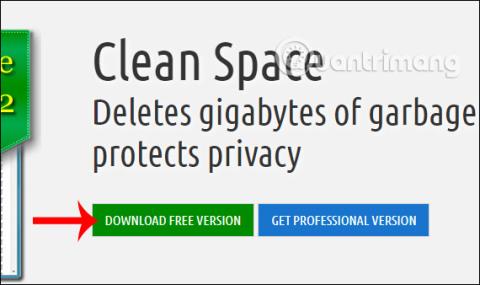Rendszeres használat után a számítógép lassan indul , lassan működik, és késéssel nyitja meg a tartalmat a számítógépen. Amellett, hogy víruskereső szoftvert használnak a számítógép ellenőrzésére, a felhasználóknak törölniük kell a kéretlen fájlokat, a gyorsítótárakat és az ideiglenes fájlokat a számítógépen , hogy visszanyerjék a helyet a számítógépen, ami felgyorsítja a számítógép működését.
Számos számítógéptisztító szoftver létezik, mint például a Clean Space, amely megtisztítja a szoftverek vagy webböngészők által létrehozott összes cookie-t, gyorsítótárat és ideiglenes fájlt. Ennek megfelelően a felhasználók kiválaszthatják a törölni kívánt tartalmat a Clean Space szoftver által ellenőrzött lista alapján. Ez korlátozza a fontos adatok véletlen törlését. Az alábbi cikkből megtudhatja, hogyan tisztítsa meg számítógépét a Clean Space használatával.
Útmutató a számítógép Clean Space programmal történő tisztításához
1. lépés:
A felhasználók letölthetik a Clean Space eszközt az alábbi linkről.
https://www.cyrobo.com/software/systm-en-allabout-clnspc-.php
Először letöltjük az ingyenes verziót, hogy megtapasztalhassuk a szoftver működését.

2. lépés:
A szoftver indításakor a rendszer felkéri, hogy a szoftvert az Admin alatt vagy normál felhasználóként használja. Ha rendszergazdai jogokkal használjuk, több előnyünk lesz.

3. lépés:
Ezután a szoftver ellenőrzi a számítógépen futó összes összetevőt . Ha az eszköz kéri, hogy kapcsolja ki a programot a vizsgálathoz, kattintson az OK gombra a kilépéshez. Ha nem szeretné kikapcsolni a programot és kihagyni a futó programot, kattintson a Kihagyás gombra.

4. lépés:
Ha az adatok beolvasása befejeződött, a felület az alábbiak szerint jelenik meg: Kattintson a Részletek gombra , hogy részletesen megtekinthesse, milyen tartalmat töröl az eszköz.
5. lépés:
A megjelenő listában csak ki kell választanunk a szoftver nevét a legkülső listában, majd jobbra nézni a tisztítandó tartalmat . Ha azt írja ki, hogy Pro, akkor nem használhatja, mert csak a fizetős frissítési verzióhoz használható.
A felhasználók törölje a jelölést, ha nem szeretné megtisztítani a tartalmat, vagy hagyja, hogy a Clean Space feldolgozza a fájlt. A kiválasztás után kattintson a nyíl ikonra a bal felső szélen, hogy visszatérjen a szoftver fő felületére.

6. lépés:
A fő felületen kattintson a Törlés gombra , hogy a Clean Space szoftver megtisztítsa a számítógépet.

A tisztítási folyamatot közvetlenül ezután hajtják végre. Minden kiválasztott információ törlődik és megtisztul. Vegye figyelembe a felhasználókat, hogy a számítógépeken, például a Viber és a Skype egyes üzenetküldő szoftverei minden üzenetet törölnek, ezért a felhasználóknak óvatosnak kell lenniük a törölni kívánt tartalom kiválasztásakor. Ha le szeretné állítani a szkennelést, kattintson a Mégse gombra.

Végül a Clean Space értesíti Önt, hogy befejezte a számítógép megtisztítását, és a terület felszabadul.

A Clean Space szoftver általában úgy működik, mint a többi számítógéptisztító eszköz, eltávolítva a memóriát megtöltő tartalmakat és fájlokat. Az egyes szoftverekben törölni kívánt tartalom kiválasztásánál figyelmesen olvassa el, hogy elkerülje a fontos tartalom téves törlését.
Sok sikert kívánok!